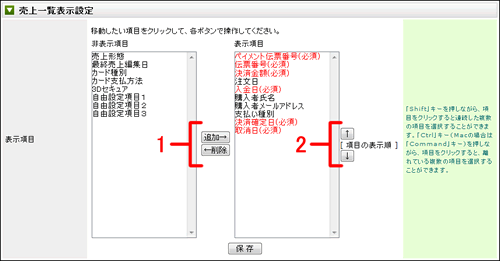売上一覧表示設定
[売上の参照・確定・取消・変更]でリストアップした売上一覧の表示項目を指定し、表示順を変更することができます。
- 表示項目を指定する。
非表示項目内の項目を選択してから 【追加→】 をクリックすると、表示項目内に移動します。非表示にする場合は、表示項目内の項目を選択して 【←削除】 をクリックしてください。
「ペイメント伝票番号」「伝票番号」「決済金額」「入金日」「決済確定日」「取消日」については表示することが必須です。
複数の項目をまとめて移動させることも可能です。 「Shift」キーを押しながら、項目をクリックすると連続した複数の項目を選択、または「Ctrl」キー(Macの場合は「Command」キー)を押しながら、項目をクリックすると、離れている複数の項目を選択することができます。※有料オプションの定期購入・継続課金機能を契約している場合は「定期購入番号」「定期購入回数」「定期購入周期」が追加されます。
- 表示順を変更する。
表示項目内の対象項目を選択してから、 【↑】 【↓】 ボタンで表示順を変更します。設定した表示順に従って、売上一覧の項目は左から表示されます。
最後に 【保存】 をクリックしてください。